lᐈ Что такое тег игрока в Clash of Clans 2023 ➡️ ДОНТРУКО
ВСЕ ТРЮКИ
Есть много причин, по которым вам следует знать, что такое тег игрока. Clash of ClansОсобенно, если вы хотите попасть в высшую лигу, играя в команде. Процесс довольно прост, и как только вы определите свой уникальный тег, вы сможете связаться с кем угодно.
ВАЖНО: Откройте для себя Лучшие имена для Clash of Clansили нажмите на кнопку.
ДОНТРУКО
💎 Бесплатные драгоценные камни 💎
Что такое тег игрока Clash of ClansТег игрока в Clash of ClansИндекс
Короче говоря, метку легко идентифицировать, потому что она начинается с знак решетки (#), за которым следуют девять букв или цифр. Это уникальный код, который служит для идентификации каждого пользователя игры.
Как найти игрока в Clash of ClansОбычно вы видите этот тег в информации своего профиля, но если вы не можете найти его, выполните следующие действия:
- Открыть приложение Clash of clans.

- Нажмите на меню настроек
- Перейти в раздел «Помощь и поддержка»
- Нажмите «Сообщить о проблеме», а затем «Комментарии»
- Ваше почтовое приложение автоматически откроется, и в написанном вами сообщении появится текст с предупреждением «не удалять», именно там вы увидите информацию о своей игре и идентификатор.
Как у каждого игрока есть свой тег, так и у кланов. Он также начинается с #, за которым следует комбинация букв и цифр. Этот тег отображается в информации о клане внизу.
Для чего нужна этикетка? игрока в Clash of ClansВот некоторые из применений, для которых вы должны знать о ярлыках:
Чтобы добавить союзников в свой клан- Чтобы люди могли найти ваш клан, не полагаясь только на название (помните, что существует вероятность того, что несколько кланов имеют одинаковое или похожее название, при этом теги уникальны).
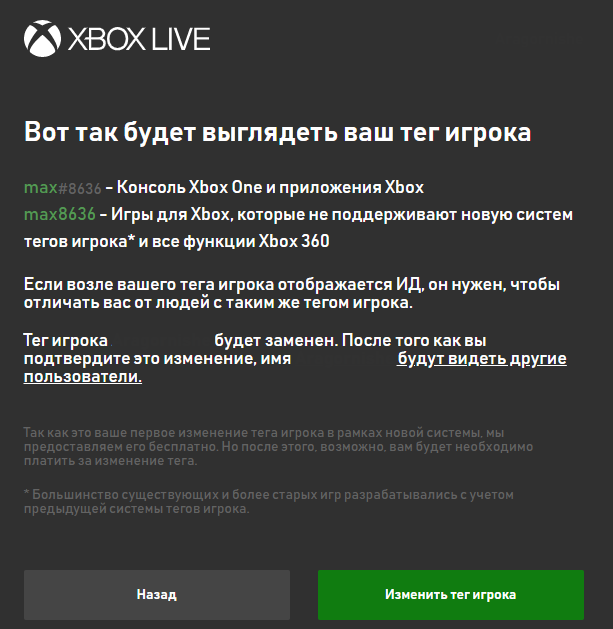
- Чтобы сообщить о проблеме в Supercell. Шаги, которые мы указываем для входа в раздел «помощь и техническая поддержка», также послужат для связи с разработчиками. Сообщите им свой тег, чтобы им было легче найти вас и помочь вам.
- Для восстановления вашего аккаунта. Если по какой-то причине у вас возникли проблемы со входом в систему, наличие вашего тега послужит точкой проверки, чтобы вернуть его.
В 2019 году появились другие «клановые теги», они не равны уникальному коду и не начинаются с #, а являются «характерными» тегами вашего клана. То есть теги служат для определения вашей специализации в клане и являются хорошим представлением для игроков, которых вы ищете, чтобы связаться с вами.
Эти метки уже предустановлены, среди них:
- Война кланов
- лига клановых войн
- собирать трофеи
- Дружеские войны
- клановые игры
- Строительная база
- дизайн фундамента
- Ресурсы
- активные пожертвования
- активен ежедневно
- заядлый ученик
- Дружелюбный
- Коммуникативный
- Куратор
- конкурентоспособный
- ветеран
- Начинающий
- злоумышленник-любитель
Идея состоит в том, что вы выбираете до 3 из этих тегов для определения своего клана, чтобы игроки, ищущие одни и те же цели, могли найти вас.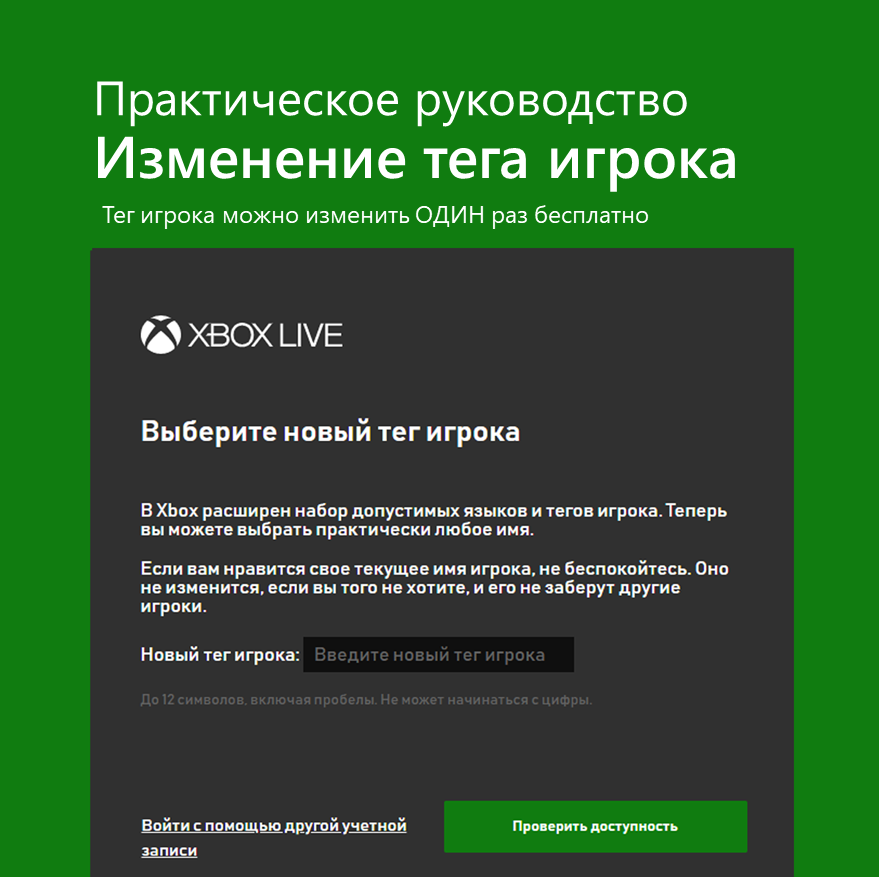
Spanish
Что такое супер войска Clash of Clans
Коды для нулей Clash of Clans
Что такое магазин лиги Clash of Clans
Gem Generator Clash of Clans без человеческой проверки
Что случилось с глобальным чатом Clash of Clans
Лучшие имена для Clash of Clans
Что такое легендарные трофеи Clash of Clans
Что такое осадные машины Clash of Clans
Почему я не могу изменить свой тег игрока на Xbox?
by Чидинма Калу
Вы не можете изменить свой тег игрока на Xbox, поскольку он зарезервирован для вашей учетной записи Microsoft. Ваша учетная запись Майкрософт — это учетная запись, которую вы используете для входа во все свои службы Майкрософт, включая Xbox.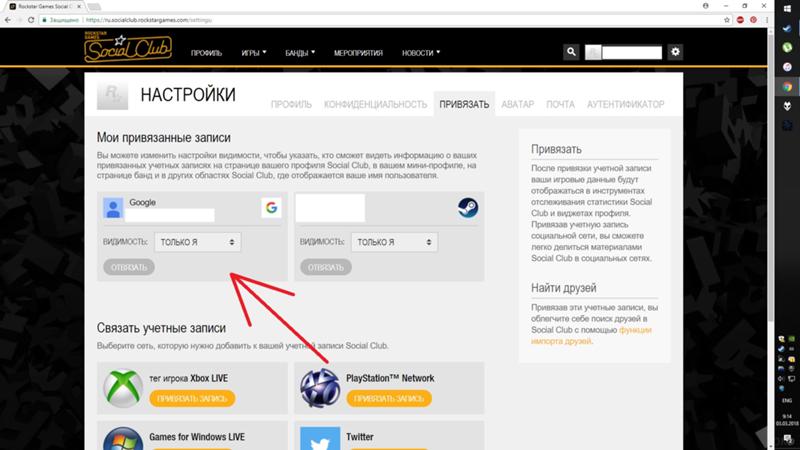
Вы можете изменить свой тег игрока на Xbox, но сначала вам нужно знать несколько вещей. Во-первых, ваш тег игрока должен быть уникальным, поэтому вы не сможете выбрать нужный тег игрока. Во-вторых, вы можете менять свой тег игрока только один раз в 30 дней. Наконец, некоторые теги игрока могут быть недоступны для использования.
Как я могу изменить свой тег игрока на Xbox?
Чтобы изменить свой тег игрока на Xbox, прокрутите вправо до «Настройки» и выберите «Профиль». Выберите «Редактировать профиль» > «Тег игрока» > «Ввести новый тег игрока». Введите новый тег игрока (до 15 символов) и нажмите Готово.
Позволяет ли Xbox изменить тег игрока бесплатно?
Да, вы можете бесплатно изменить свой тег игрока на Xbox. Для этого откройте Гид и выберите «Настройки» > «Учетная запись» > «Изменить тег игрока».
Для этого откройте Гид и выберите «Настройки» > «Учетная запись» > «Изменить тег игрока».
Как изменить тег игрока в приложении Xbox Mobile?
Чтобы изменить свой тег игрока в приложении Xbox Mobile, откройте приложение и коснитесь изображения своего профиля в верхнем левом углу экрана. Нажмите «Изменить тег игрока» и следуйте инструкциям.
Почему Xbox взимает плату за смену тега игрока?
Xbox взимает с вас плату за изменение тега игрока, поскольку для создания и обслуживания учетных записей Xbox Live требуются деньги, время и другие ресурсы. Xbox Live — это служба на основе подписки, и изменение тега игрока — одна из многих функций, для которых требуется подписка.
Xbox также не хочет, чтобы люди часто меняли свои имена, поскольку это может мешать игровому процессу других игроков.
Какие хорошие имена для Xbox?
Некоторые хорошие имена Xbox включают «Nova», «Phoenix» и «Atlas».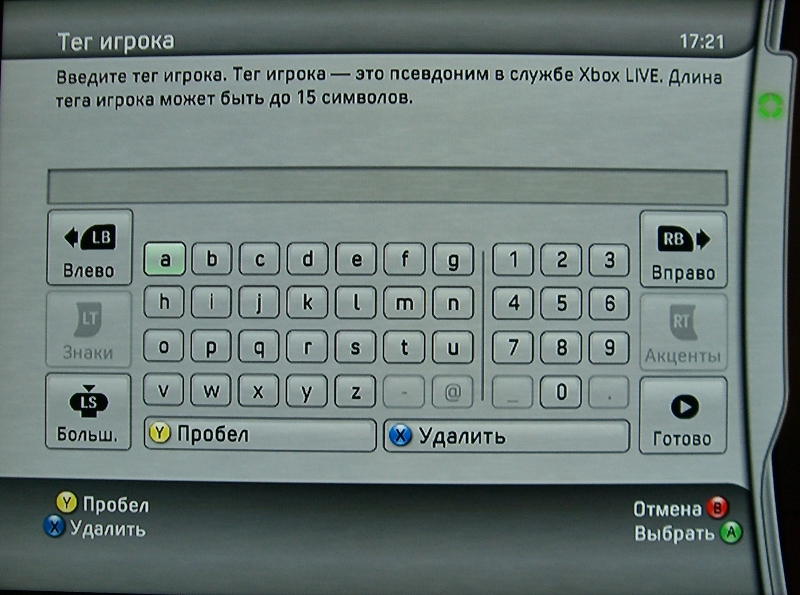
Как бесплатно изменить тег игрока Xbox Live во второй раз?
К сожалению, вы получаете только ОДНУ бесплатную смену тега игрока на Xbox.
Чтобы бесплатно изменить тег игрока Xbox Live во второй раз, сначала войдите в свою учетную запись на сайте xbox.com. После входа в систему нажмите «Профиль», а затем «Тег игрока». Оттуда вы можете либо изменить свой тег игрока, либо купить новый. Если вы решите изменить свой тег игрока, введите новое имя и нажмите «Проверить доступность».
Могу ли я изменить свой gan=mertag бесплатно?
Да, вы можете изменить свой тег игрока Xbox Live бесплатно при первой пробной версии. Для этого выполните следующие действия:
1. Войдите в свою учетную запись Xbox.
2. Нажмите «Профиль».
Нажмите «Профиль».
3. Нажмите «Тег игрока».
4. Нажмите «Редактировать профиль».
5. Введите новый тег игрока.
6. Нажмите «Готово».
Как бесплатно изменить имя Xbox в третий раз?
Во-первых, вам нужно перейти на account.microsoft.com и войти в систему с учетной записью Microsoft, связанной с вашим Xbox.
Затем выберите «Профиль» в меню слева, а затем выберите «Имя».
Наконец, введите новое имя, которое вы хотите использовать, и выберите «Сохранить».
Сколько раз вы можете менять свой тег игрока?
Вы можете менять свой тег игрока столько раз, сколько захотите, но каждый раз будет стоить вам 800 баллов Microsoft Points.
Смотрите также Сколько стоит Minecraft на Xbox One?
Как изменить свой тег игрока на Xbox
Автор Мэг Пелличчио
Если вам надоел тег игрока Xbox и вы хотите изменить его, вот пошаговое руководство о том, как это сделать и во что вам это обойдется.
После создания учетной записи на консоли Xbox или на сайте xbox.com вам автоматически будет присвоен тег игрока. Это псевдоним, который вы будете использовать для игр на Xbox и ПК, а также то, что ваши друзья могут использовать, чтобы найти вас и добавить в свои списки друзей или пригласить вас в игры.
СВЯЗАННО: Как настроить элементы управления сенсорным экраном для облачных игр Xbox Game Pass
Когда вы играете в игры или появляетесь в списках лидеров, ваш тег игрока — это имя, которое будет отображаться для других. Когда вы впервые создаете учетную запись, вам автоматически будет присвоен рандомизированный тег игрока, но вы, вероятно, захотите изменить его на что-то более личное. Вот как изменить свой тег игрока.
Ваша первая смена тега игрока совершенно бесплатна. Любые последующие изменения обойдутся вам в 9 долларов.0,99/£7,99 каждый раз.
Любые последующие изменения обойдутся вам в 9 долларов.0,99/£7,99 каждый раз.
Как изменить тег игрока на Xbox.Com
- Перейдите на xbox.com и войдите .
- В правом верхнем углу экрана щелкните свой тег игрока или аватар , а затем выберите « Профиль Xbox ».
- На следующей странице отобразится информация вашего профиля, выберите «
- Затем щелкните значок карандаша /редактирования рядом с текущим тегом игрока.
- Загрузится новый экран, на котором вы сможете ввести желаемый тег игрока и проверить, доступен он или нет.
Выбранный вами тег игрока должен содержать не более 12 символов и не может начинаться с цифры. Знаки препинания использовать нельзя, но можно использовать пробелы.
- После того, как вы найдете доступный тег игрока, на следующем экране будет показано, как ваш тег игрока будет отображаться для других.
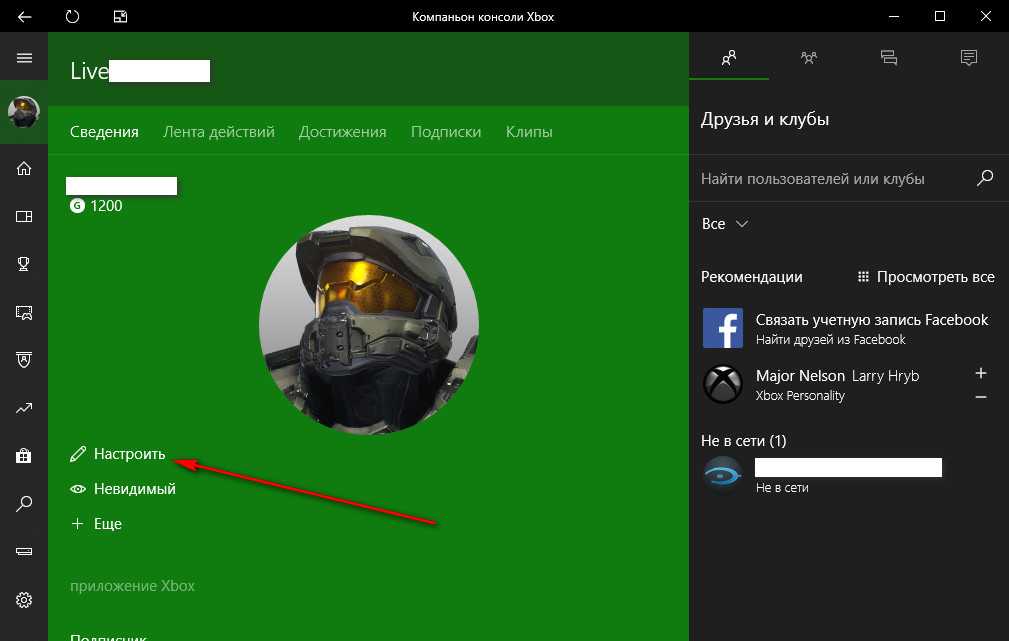
- Вам будет предложено подтвердить свой выбор и ввести платежную информацию, если это не первая смена тега игрока.
- Другое всплывающее окно попросит вас подтвердить еще раз .
- После подтверждения ваш новый тег игрока будет активен! Возможно, вам придется выйти, а затем снова войти, чтобы увидеть изменения.
Как изменить тег игрока на консоли
- Войдите на консоль Xbox и нажмите кнопку Xbox на геймпаде.
- Выберите свой аватар изображение.
- Выберите свой тег игрока/аватар .
- Выберите « Мой профиль «.
- Выберите » Настроить профиль e».
- Выберите текущий тег игрока .
- Загрузится новый экран, где вы сможете ввести желаемый тег игрока и проверить, доступен он или нет.
- После того, как вы найдете доступный тег игрока, на следующем экране будет показано, как ваш тег игрока будет отображаться для других.
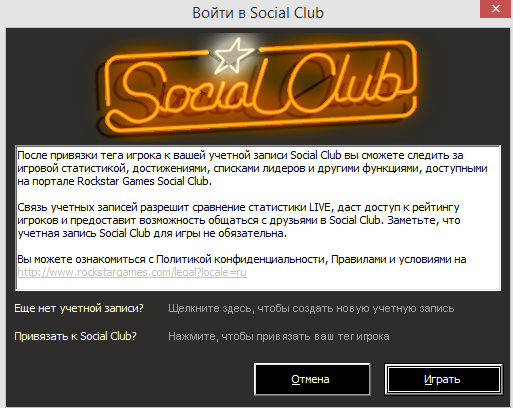
- Вам будет предложено подтвердить свой выбор
- Другое всплывающее окно попросит вас подтвердить еще раз .
- После подтверждения ваш новый тег игрока будет активен! Возможно, вам придется выйти, а затем снова войти, чтобы увидеть изменения.
Далее: Sea Of Thieves: совместная игра между ПК и Xbox
Связанные темы
- Руководства
- Xbox
- Майкрософт
Об авторе
FFXIV Discord lurker и Majima stan. Вы можете заметить, что она часто ретвитит/лайкает посты, связанные с якудза, @megpelliccio.
Как изменить тег игрока Xbox
Автор Бен Стегнер
Обновлено
Нужно изменить тег игрока в Xbox Live? Вот как легко изменить его с Xbox или из Интернета.
Ваш тег игрока представляет вас всем остальным пользователям Xbox Live. Но не все любят свой тег игрока; вы можете съежиться от того, что выбрали в старшей школе, или, может быть, у вас не было возможности установить свой собственный тег игрока при настройке учетной записи Xbox.
В любом случае, вы будете рады узнать, что Microsoft позволяет вам изменить тег игрока Xbox. Вот как пройти этот процесс.
Как изменить свой тег игрока в Интернете
Если вы не находитесь за консолью Xbox или предпочитаете вводить новый тег игрока, вы можете изменить его с помощью веб-браузера на своем телефоне или ПК.
Для этого перейдите на страницу изменения тега игрока и при необходимости войдите в свою учетную запись Microsoft. Проверьте имя в правом верхнем углу, чтобы убедиться, что вы вошли в систему с правильной учетной записью; это особенно важно, если вы делитесь играми на Xbox с другом и имеете его учетные данные!
На этой странице вы увидите поле, в котором вы можете ввести новый тег игрока и нажать Проверить доступность , чтобы узнать, занят ли он.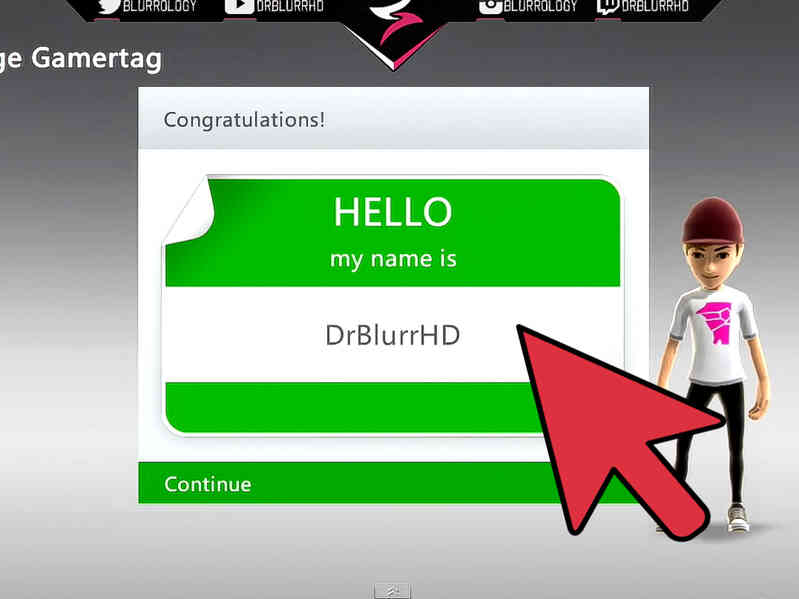
Как отмечается на странице, теги игроков могут содержать не более 12 символов, включая пробелы. Теги игроков не могут начинаться с цифры. Вы увидите сообщение об ошибке, если предложенный вами новый тег нарушает какое-либо из этих правил (или нарушает правила Xbox в отношении ненормативной лексики).
Если тег игрока доступен, вы увидите предварительный просмотр того, как он будет выглядеть на платформе Xbox. Теги игроков, которые уже используются, также включают суффикс, состоящий из символа решетки (#), за которым следует строка цифр. Эти суффиксы позволяют нескольким людям использовать один и тот же тег игрока, но при этом иметь что-то, что их отличает.
Как отмечается на странице, изменение вашего тега игрока вернет ваш текущий обратно в пул. Если вы никогда раньше не меняли свой тег игрока, вы можете сделать это один раз бесплатно. Изменение его снова будет стоить вам 10 долларов каждый раз.
Как изменить тег игрока на консоли Xbox
При желании вы можете выбрать новый тег игрока на Xbox Series X|S или Xbox One.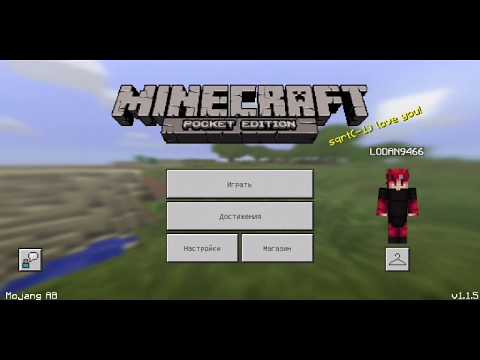 Шаги идентичны для разных поколений консолей.
Шаги идентичны для разных поколений консолей.
Нажмите кнопку Xbox на геймпаде, чтобы открыть руководство, затем прокрутите до 9.0011 Профиль и система (здесь отображается ваш аватар; см. наше руководство по настройке собственной картинки игрока, если вы хотите новую) и выберите свою учетную запись.
Перейдите в раздел Мой профиль > Настроить профиль и выберите свой тег игрока. В разделе Выберите новый тег игрока введите тот, на который вы хотите переключиться, затем проверьте его доступность. Если он доступен, вы увидите предварительный просмотр того, как он будет выглядеть, а затем сможете подтвердить.
Применяются те же баллы, что и выше, в отношении длины тега игрока, суффиксов и стоимости.
Важные моменты при смене тега игрока
Если вы думаете об изменении своего тега игрока, обратите внимание на несколько важных моментов в дополнение к тому, что мы обсуждали выше.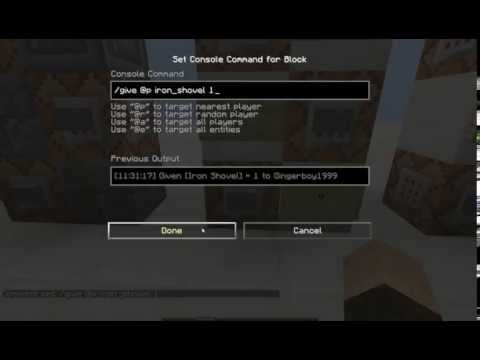
Во-первых, изменение тега игрока не влияет ни на что другое в вашей учетной записи (например, на ваш игровой счет или настройки конфиденциальности). Ваш тег игрока будет автоматически обновляться для всех ваших друзей, поэтому, хотя вы можете сообщить им об этом, чтобы избежать путаницы, им не нужно ничего делать вручную со своей стороны.
Имейте в виду, что если вы выберете уже используемый тег игрока и, таким образом, получите его с суффиксом, эти номера будут отображаться почти везде (кроме списков друзей). Вы не можете выбирать номера суффиксов. Подумайте о выборе уникального тега игрока, если это вас беспокоит.
В большинстве случаев эти суффиксы состоят из четырех цифр, но их длина зависит от длины тега игрока. 12-символьное имя имеет трехзначный суффикс; каждый меньший символ в теге игрока позволяет использовать другой в суффиксе.
Когда Xbox обновила свою систему тегов игроков в 2019 году, она расширила языковую поддержку. Таким образом, вы можете использовать алфавиты, отличные от латиницы, в теге игрока; однако использование нелатинских символов всегда приводит к суффиксу.

